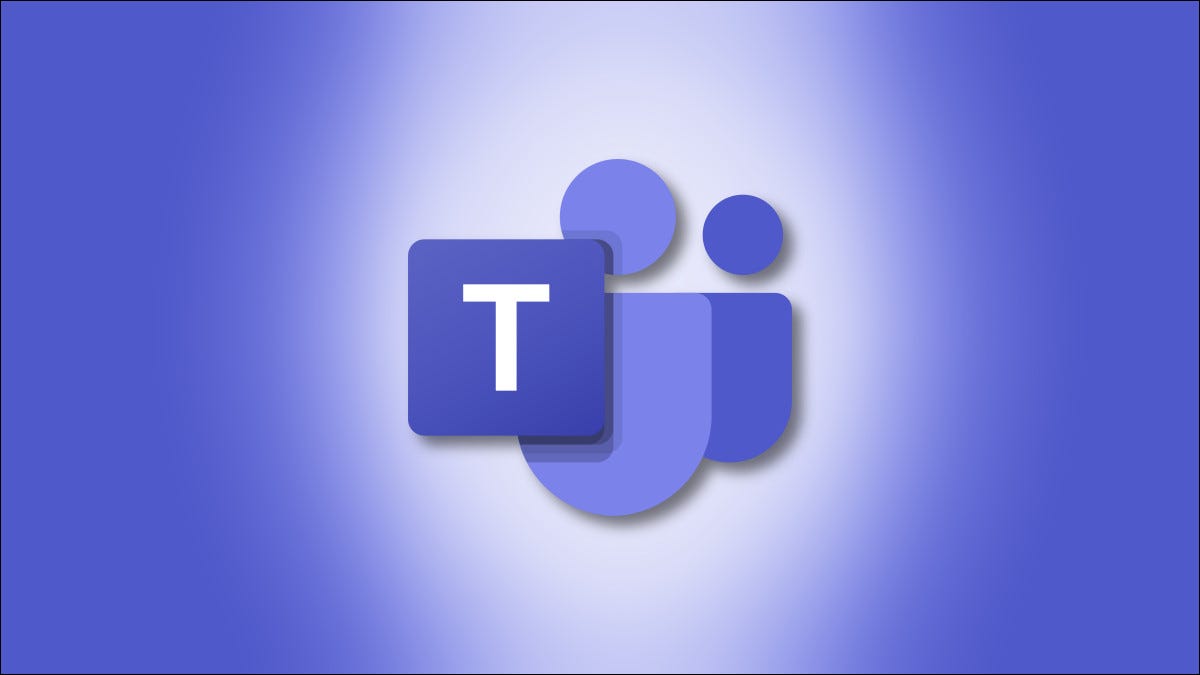
La funzione Microsoft Team Whiteboard è un modo molto intuitivo per presentare le informazioni ai colleghi. Con una penna digitale e un blocco per schizzi, può spiegare concetti di ogni tipo in un formato di facile comprensione.
Che cos'è la lavagna del team Microsoft??
Allo stesso modo dell'applicazione Microsoft Whiteboard, La funzione Lavagna di Microsoft Team consente agli utenti di disegnare e fare brainstorming su una tela digitale liberamente durante le conferenze. Utilizza un formato lavagna standard per l'aula, Archiviato nel cloud e raggiungibile da chiunque inviti a una riunione di Microsoft Teams.
IMPARENTATO: Come configurare Microsoft Teams
Come si avvia la lavagna di Microsoft Team??
Per avviare la lavagna Microsoft Team per la prima volta, scarica e installa Microsoft Teams visitando il Sito Web di Microsoft Teams.
Per accedere alla lavagna di Microsoft Team, apri l'app, Passare al menu di navigazione sul lato sinistro e fare clic sull'icona “Calendario”.
![]()
Da li, avviare una nuova riunione facendo clic sul pulsante “+ Nuovo incontro” nell'angolo in alto a destra. Nella pagina successiva, inserisci tutti i dettagli della riunione e clicca “Mantenere”.
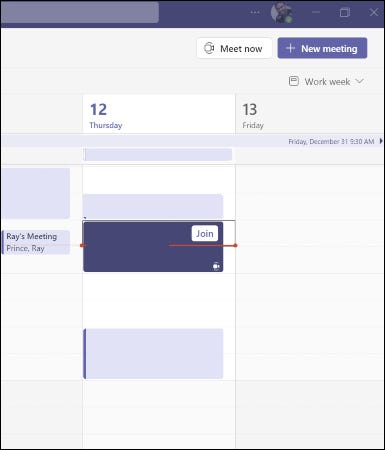
Una volta iniziata la riunione, ti verrà chiesto di unirti. Clicca su “Aderire”, configurare la fotocamera del computer e le impostazioni audio / telefono e fare clic “Iscriviti adesso”.
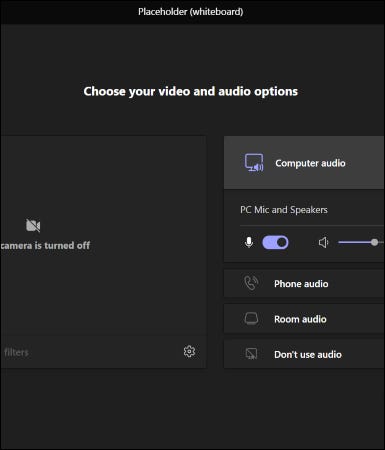
Una volta iniziata la riunione, Clicca sull'icona “vassoio di condivisione”, attendi il caricamento del popup “Condividere contenuti”. Scorri un po' verso il basso e clicca “Lavagna Microsoft” per avviare la sessione di lavagna. Avrai la possibilità di presentare la tavola (diritti di modifica esclusivi) il collaborare, dove tutti possono modificare in tempo reale.
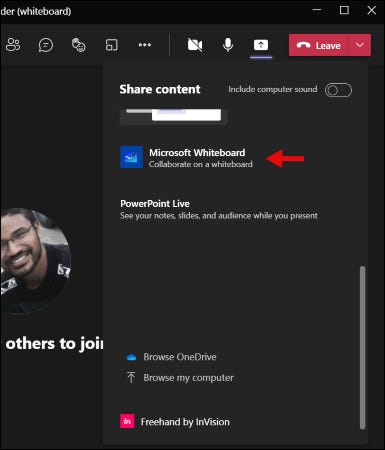
Dopo una breve barra di avanzamento del caricamento, apparirà un grande blocco da disegno bianco. Fare clic in un punto qualsiasi del pannello di disegno bianco per accedere alla barra degli strumenti di scrittura. La barra degli strumenti di scrittura include penne di diverso spessore, una gomma, una nota adesiva, uno strumento di forma / linea e una casella di testo.
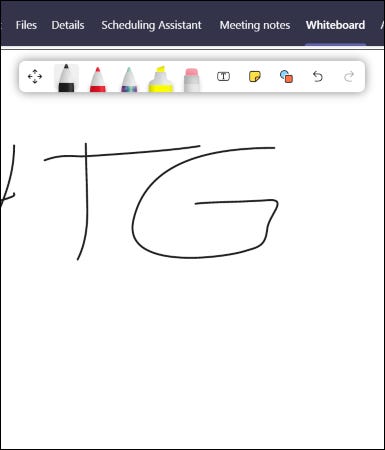
Come si disegna su una lavagna di Microsoft Teams??
Per iniziare a disegnare sulla tua lavagna, fare clic su uno degli strumenti di scrittura sulla barra degli strumenti, premi il cursore e trascina e rilascia in qualsiasi punto dello schermo per disegnare, disegnare o scrivere idee. Hai anche la possibilità di utilizzare una casella di testo per scrivere idee. Puoi scorrere e ingrandire la lavagna verso l'interno, al di fuori, sinistra o destra per massimizzare lo spazio di disegno e attirare l'attenzione sulle idee chiave.
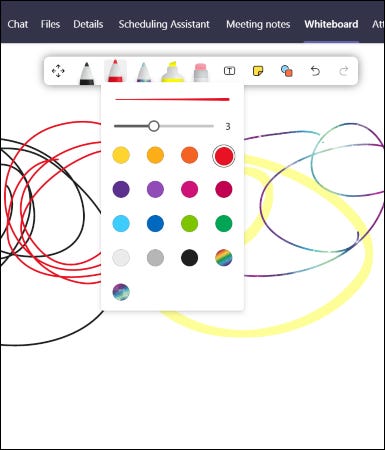
Regola le impostazioni della lavagna di Teams
Per entrare in Configurazione, fai clic sull'icona a forma di ingranaggio in alto a destra. In questo menu Impostazioni, hai la possibilità di esportare un'immagine, determinare i diritti di modifica, passare da una sezione della Guida e inviare feedback agli sviluppatori di app.
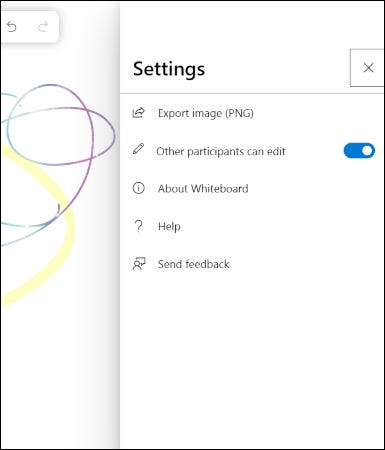
Cliccando su “Esporta in PNG”, il download inizierà, dove avrai la possibilità di salvarlo con un nome file specifico. Questo è utile se vuoi salvare le idee che hai delineato durante la conferenza.
IMPARENTATO: Che cos'è Microsoft Teams ed è adatto alla mia azienda?
Consentendo l'accesso in modifica a tutti i membri, tutti i membri avranno accesso alla barra degli strumenti di disegno e potranno disegnare contemporaneamente. Spegnilo di nuovo se vuoi mantenere il controllo e presentarti.
Come posso inserire la mia lavagna in un secondo momento??
Accedere alla lavagna al termine della riunione è facile. Basta fare clic sulla scheda “Asse” oppure visita la Galleria Whiteboard nell'app Microsoft Whiteboard per visualizzarla, continua a lavorare o risparmia.
Un modo semplice per collaborare e presentare idee
Il formato di schizzo dello strumento Microsoft Team Whiteboard è un modo intuitivo per gli utenti visivamente agili di fare brainstorming.. Con una connessione Internet solida, lo schizzo di gruppo è abbastanza fluido e richiede tempo, nessun segno di traccia ultraterreno visibile ad ogni tratto di matita. È un'ottima alternativa alle tradizionali presentazioni Powerpoint, dove una persona tende a guidare la carica con meno feedback visivo da parte dei membri.
IMPARENTATO: Cosa sono le note delle riunioni di Microsoft Teams e come vengono utilizzate??
impostaTimeout(funzione(){
!funzione(F,B,e,v,n,T,S)
{Se(f.fbq)Restituzione;n=f.fbq=funzione(){n.callMethod?
n.callMethod.apply(n,argomenti):n.queue.push(argomenti)};
Se(!f._fbq)f._fbq = n;n.push=n;n.loaded=!0;n.version='2.0′;
n.coda=[];t=b.createElement(e);t.async=!0;
t.src=v;s=b.getElementsByTagName(e)[0];
s.parentNode.insertBefore(T,S) } (window, documento,'copione',
'https://connect.facebook.net/en_US/fbevents.js');
fbq('dentro', '335401813750447');
fbq('traccia', 'Visualizzazione della pagina');
},3000);






